Lägga in handlingar som arbetsdokument
Guiden beskriver hur du som handläggare lägger in handlingar som arbetsdokument från W3D3 och från Word, Excel, Powerpoint eller Outlook med Office Add-in.
Som handläggare jobbar du vanligtvis med ett arbetsdokument som sedan fastställs till en handling i ett ärende. Arbetsdokumenten kan skapas utifrån en mall i W3D3, eller från ett redan befintligt dokument.
Visa arbetsdokumentsytan
1. Klicka på ikonen för arbetsdokument. I det nya fönstret visas alla de arbetsdokument som finns på ärendet.

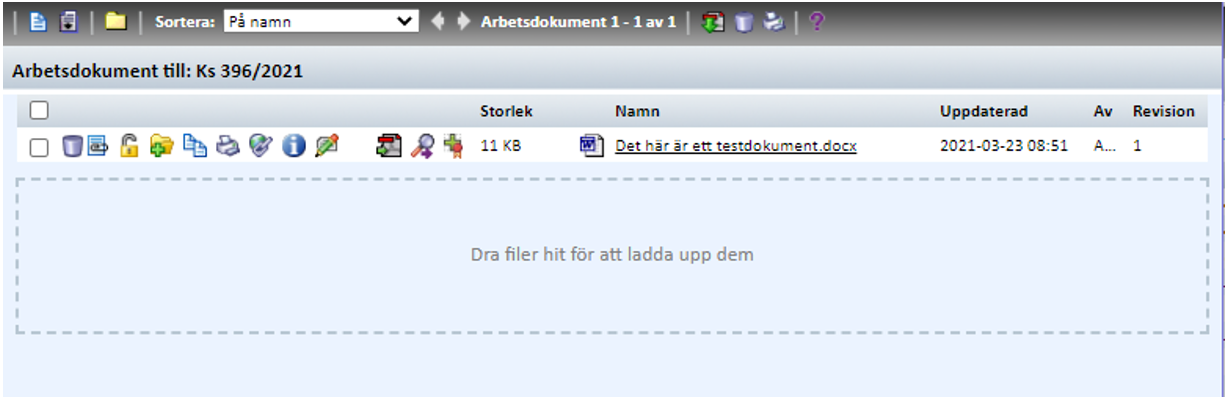
Skapa nytt arbetsdokument från mall i W3D3
1. Klicka på skapa Nytt arbetsdokument från mallar. Det hamnar då på din arbetsyta i ärendet. Arbetsdokumentet är endast synligt för handläggare på ärendet och för registratorn.

Från arbetsdokumentytan kan du till exempel registrera/fastställa ett dokument, radera filen och ändra filnamnet. Det gör du med följande knappar:
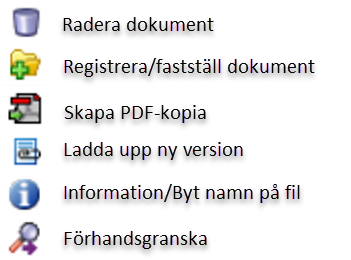
2. Klicka på dokumentets namn för att börja arbeta i det. Det öppnas då i rätt program på din dator, till exempel Microsoft Word. Du kan nu jobba i dokumentet precis som du brukar.
För att dokumentet ska sparas till W3D3 igen, ska du använda menyn Arkiv -> Spara, eller ikonen Spara.
Ladda upp arbetsdokument från datorn
Om du har börjat arbeta med ditt arbetsdokument utanför W3D3 kan du ladda upp det till arbetsdokumentytan och arbeta vidare med det därifrån. Klicka på ikonen Ladda upp arbetsdokument och sedan Bläddra för att leta upp ditt dokument på datorn.
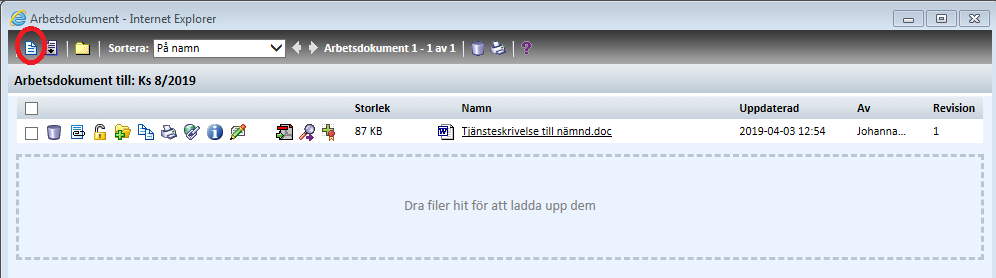
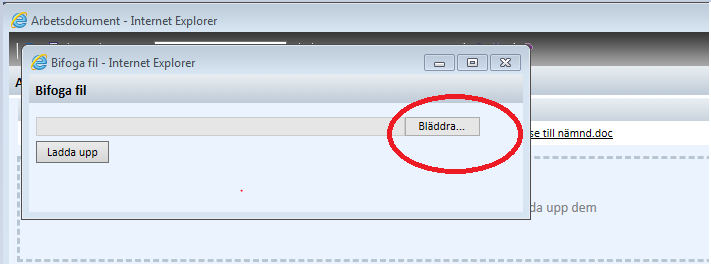
Du kan också ladda upp dokumentet genom att dra och släppa dem direkt på arbetsdokumentytan.
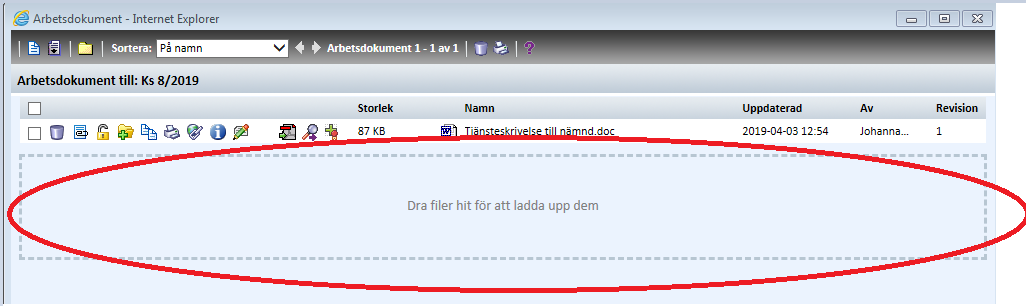
Skapa nytt arbetsdokument via Office Add-in
1. Om du redan påbörjat ett dokument i Word, Excel eller PowerPoint kan du spara det som ett arbetsdokument i ett ärende i W3D3.
Klicka på W3D3-fliken i Office. Välj Spara som nytt arbetsdokument i W3D3.
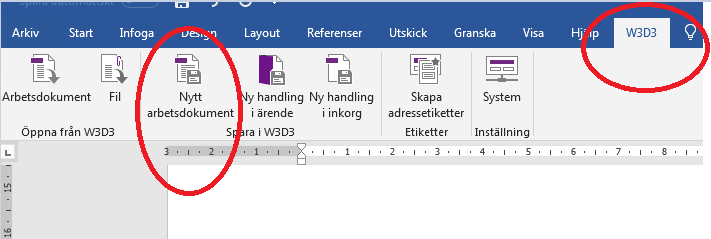
2. I dialogrutan Spara som nytt arbetsdokument till W3D3 ska du:
- Söka på namn eller Ärendenummer
- Markera ärendet som du vill spara ner ditt arbetsdokument till
- Klicka på Ok
%20arbetsdokument9.png)
3. Du kan också lägga till arbetsdokument från ett mejl Outlook, när du fått bilagor som du vill spara och arbeta vidare med från W3D3.
Markera mejlet med bilagorna. Tryck på W3D3 i menyraden och sedan på Nytt arbetsdokument.
Sök efter det ärende som arbetsdokumentet ska tillhöra. Klicka OK.
%20arbetsdokument10.png)
4. Klicka OK om det är korrekt ärende och e-post som anges i dialogrutan Spara som nytt arbetsdokument i W3D3.
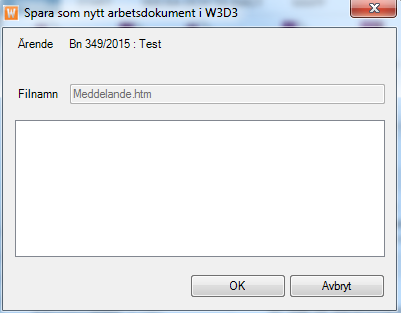
5. Bocka i de filer du vill använda från mejlet. Du kan även välja att skapa en egen mapp för bilagorna under arbetsdokumenten i W3D3. Klicka OK.
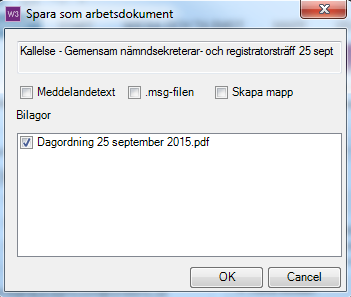
Senast uppdaterad:
Tack för ditt svar!
Berätta gärna vad vi kan göra bättre på den här sidan för att förbättra webbplatsen! Vi har ingen möjlighet att svara, men dina synpunkter är värdefulla för oss. Tänk på att inte skicka in personuppgifter. Om du vill ha svar på en fråga kan du istället använda formuläret ”Lämna en synpunkt”.
Om du ändå skickar in personuppgifter via detta formulär hanteras uppgifterna av Kommunstyrelsen och kan eventuellt lämnas vidare till annan verksamhet inom Örebro kommun i syfte att förbättra vår service.
Här hittar du mer information om hur vi hanterar personuppgifter.
Tack för ditt svar!
Du har nu hjälpt oss att förbättra våra webbplatser.
